win7系统怎么使用telnet命令【图文】
来源:game773整合
时间:2024-01-02
小编:773游戏
上面就是win7系统怎么使用telnet命令图文的全部内容了,文章的版权归原作者所有,如有侵犯您的权利,请及时联系本站删除,更多win7 telnet相关资讯,请关注收藏773游戏网。
telnet是Internet远程登陆服务的标准协议和主要方式,它为用户提供了在本地计算机上完成远程主机工作的能力。可有的win7 64位旗舰版用户在调试端口的时候发现telnet命令不能事用了,这究竟是怎么回事呢?下面由我跟大家介绍一下win7系统如何使用telnet命令。
使用方法:
1、首先点击左下角的“开始”按钮打开“开始”菜单,从中打开“控制面板”;
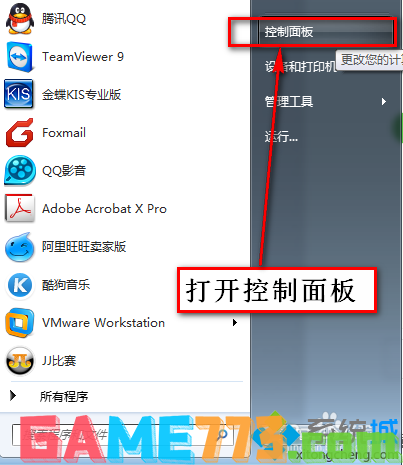
2、进入控制面板后,在“查看方式”为类别的情况下点击“程序”;
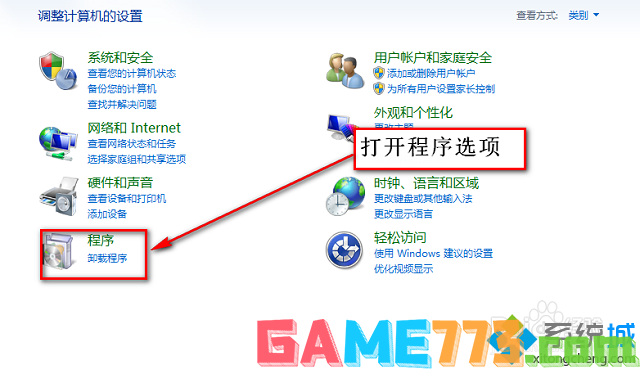
3、打开“程序”页面后,点击“程序和功能”下方的“打开或关闭Windows功能”;
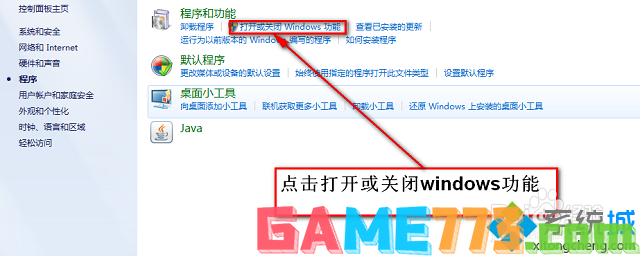
4、之后会进入“Windows功能”窗口,在功能列表中找到“Telnet客户端”,并将其勾选,然后点击“确定”,等待一会儿就能打开Telnet功能了。

按照以上方法在Windows功能中打开Telnet客户端功能后,就能在命令提示符里使用Telnet命令了。好了,关于win7系统如何使用telnet命令我就跟大家介绍到这里了。
上面就是win7系统怎么使用telnet命令图文的全部内容了,文章的版权归原作者所有,如有侵犯您的权利,请及时联系本站删除,更多win7 telnet相关资讯,请关注收藏773游戏网。
下一篇:电脑显卡怎么更新升级?














